Cara mencadangkan profil browser Brave

Panduan lengkap untuk mencadangkan dan memulihkan profil pengguna di browser Brave dengan langkah-langkah yang jelas dan aman.
Jajaran Laptop Slimbook memiliki daya tahan baterai yang mengesankan , menggembar-gemborkan beberapa kinerja baterai terbaik untuk laptop Linux . Namun, orang-orang di belakang Slimbook tidak puas dengan kinerja baterai dan telah menciptakan utilitas yang dapat menghemat lebih banyak lagi.
Utilitas ini dikenal sebagai Slimbook Battery, dan berfungsi di Ubuntu dan distribusi Linux seperti Ubuntu (Linux Mint, Elementary OS, Zorin, dll.) dengan semua laptop Slimbook. Selain bekerja dengan baik dengan laptop Slimbook, alat Baterai Slimbook akan bekerja pada semua laptop Linux untuk membantu menghemat masa pakai baterai.
Catatan: ada paket Repositori Pengguna Arch Linux tidak resmi untuk utilitas Baterai Slimbook. Jika Anda menggunakan Arch, arahkan AUR helper favorit Anda ke paket ini , instal, dan ikuti tutorialnya untuk mempelajari cara menghemat baterai.
Instal utilitas Baterai Slimbook di Ubuntu
Utilitas Baterai Slimbook tidak ada dalam sumber perangkat lunak Ubuntu. Alasan untuk ini adalah karena Ubuntu belum sempat memasukkannya, atau mereka tidak mau karena beberapa masalah lisensi perangkat lunak yang bertentangan dengan misi Ubuntu secara keseluruhan. Akibatnya, Anda harus menginstal utilitas Baterai Slimbook dari repositori perangkat lunak eksternal (PPA).
Untuk memulai instalasi, buka jendela terminal dengan menekan Ctrl + Alt + T atau Ctrl + Shift + T pada keyboard. Kemudian, setelah jendela terminal terbuka, gunakan perintah add-apt-repository untuk membuat Slimbook Battery PPA bekerja pada distribusi Linux Ubuntu (atau mirip Ubuntu) Anda.
sudo add-apt-repository ppa:slimbook/slimbook
Setelah menambahkan Slimbook PPA ke PC Linux Ubuntu Anda, instalasi belum selesai. Anda sekarang harus memperbarui sumber perangkat lunak di komputer Anda. Alasan Anda harus melakukan pembaruan, adalah karena Ubuntu harus memeriksa PPA baru, menyimpannya di cache, dan menambahkannya ke database sumber perangkat lunak lokal Anda.
Untuk memperbarui sumber perangkat lunak Ubuntu, Anda harus menjalankan perintah pembaruan di bawah ini di jendela terminal.
sudo apt update
Mengikuti perintah pembaruan , ada baiknya untuk menginstal semua patch dan pembaruan perangkat lunak yang tertunda. Alasannya? Masa pakai baterai Anda akan jauh lebih baik dengan patch Ubuntu terbaru, driver, pembaruan kernel, dan sebagainya. Untuk melakukan update, Anda harus menggunakan perintah upgrade . Dengan menggunakan perintah di bawah ini, instal semua tambalan perangkat lunak yang tertunda.
Catatan: untuk melihat pembaruan yang tertunda sebelum menginstalnya di Ubuntu, buka jendela terminal dan jalankan perintah apt list –upgradeable . Ini akan mencetak daftar semua pembaruan.
sudo apt upgrade -y
Setelah PC Linux Ubuntu Anda sepenuhnya mutakhir, saatnya untuk menginstal utilitas Baterai Slimbook. Untuk menginstalnya, gunakan perintah Apt package manager di bawah ini di terminal.
sudo apt install slimbookbattery
Setelah menginstal aplikasi Baterai Slimbook di PC Linux Ubuntu Anda (atau OS mirip Ubuntu), tidak ada konfigurasi yang diperlukan, karena pengembang Slimbook memiliki default yang waras dan memastikan bahwa aplikasi mereka langsung berfungsi. Alih-alih, luncurkan aplikasi dan lanjutkan ke bagian panduan berikutnya untuk mempelajari tentang berbagai profil hemat baterai yang ditawarkan aplikasi!
Hemat masa pakai baterai di Ubuntu dengan Slimbook Battery
Dengan Baterai Slimbook terbuka di PC Ubuntu Anda, aplikasi tidak akan menggunakan profil baterai apa pun. Sebagai gantinya, Baterai Slimbook diatur ke "mati". Untuk memanfaatkan fitur penyimpanan, Anda harus beralih ke salah satu profil yang tersedia. Profil tersebut adalah “Hemat Energi”, “Seimbang” dan “Kinerja Maksimum”.
Penghematan Energi
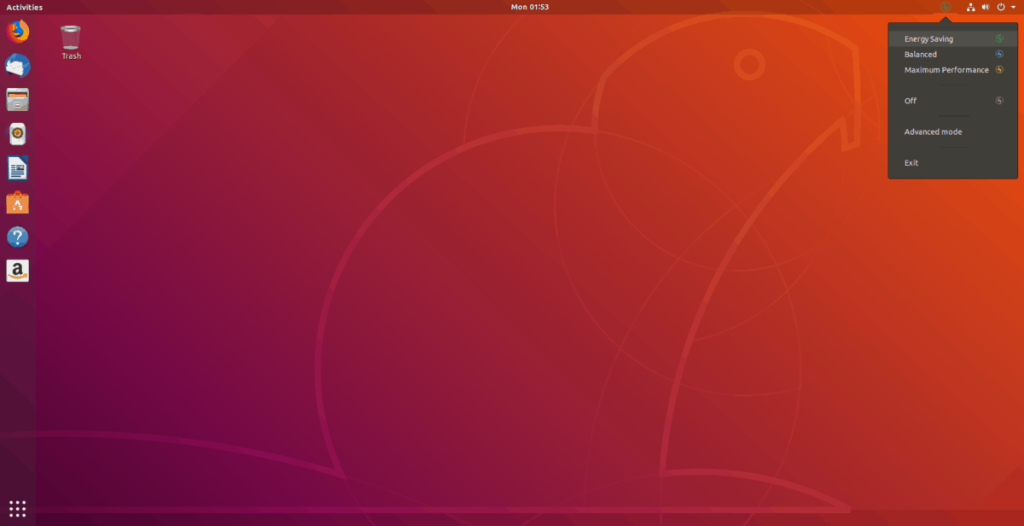
Jika laptop Linux Anda tidak tahan lama saat menggunakan baterai, profil yang perlu Anda periksa adalah "Hemat Energi". Mode ini adalah yang paling agresif dari tiga profil yang ditawarkan aplikasi dan akan melakukan yang terbaik untuk menghemat masa pakai baterai di sistem Anda.
Beralih ke profil "Hemat Energi" di Slimbook dengan mengklik ikon baki, dan memilih opsi "Hemat Energi" hijau.
Seimbang
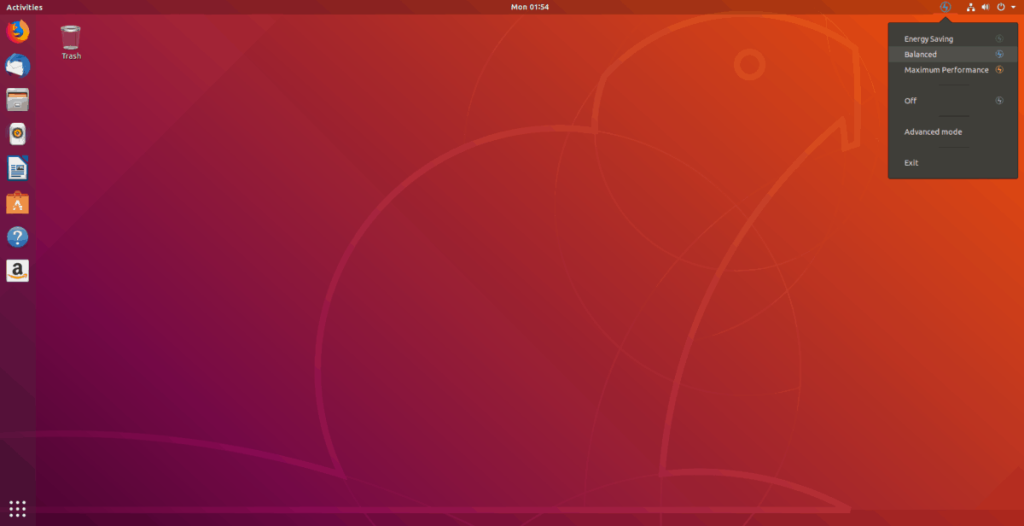
Jika mode "Hemat Energi" untuk Baterai Slimbook terlalu agresif dan terlalu jauh untuk membatasi penggunaan baterai pada PC Linux Ubuntu Anda, Anda harus memeriksa profil "Seimbang". Profil ini, seperti namanya, memberikan jalan tengah yang baik antara profil "Hemat Energi" dan profil "Kinerja Maksimum". Untuk beralih ke Seimbang, klik ikon baki, dan pilih "Seimbang."
Penampilan maksimal
Terkadang, Anda mungkin ingin mendapatkan fitur kinerja penuh dari laptop Linux Anda. Menggunakan mode "Seimbang" atau "Hemat Energi" di Baterai Slimbook tidak cukup baik, dan tidak akan memungkinkan Anda untuk menggunakan laptop secara maksimal.
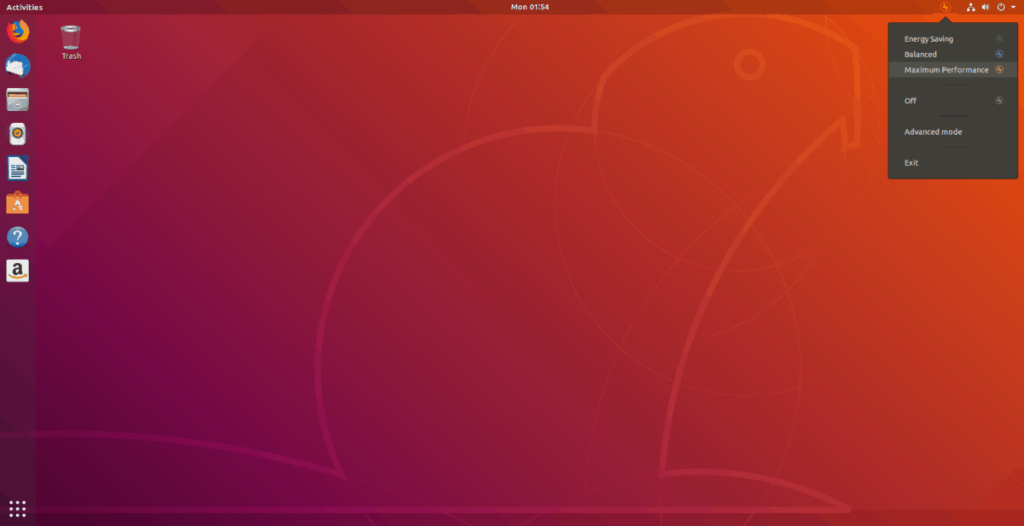
Untuk beralih ke mode baterai yang memungkinkan Anda mendapatkan kinerja penuh, klik ikon baki Baterai Slimbook, dan atur ke "Kinerja Maksimum." Seharusnya langsung memungkinkan laptop Anda untuk memanfaatkan sepenuhnya perangkat kerasnya.
Panduan lengkap untuk mencadangkan dan memulihkan profil pengguna di browser Brave dengan langkah-langkah yang jelas dan aman.
Pelajari cara menginstal Linux Lite, sistem operasi berbasis Ubuntu yang ringan dengan antarmuka XFCE4.
Jika Anda menggunakan banyak PPA di PC Ubuntu dan baru saja meningkatkan ke Ubuntu 20.04, Anda mungkin memperhatikan bahwa beberapa PPA Anda tidak berfungsi, karena
Baru mengenal Linux dan ingin menambahkan musik Anda ke Rhythmbox tetapi tidak yakin bagaimana melakukannya? Kami dapat membantu! Ikuti panduan ini saat kami membahas cara mengatur
Apakah Anda perlu mengakses PC atau Server Ubuntu jarak jauh dari PC Microsoft Windows Anda? Tidak yakin tentang bagaimana melakukannya? Ikuti bersama dengan panduan ini saat kami tunjukkan kepada Anda
Apakah Anda menggunakan browser web Vivaldi sebagai driver harian Anda di Linux? Apakah Anda mencoba mencari cara untuk mencadangkan pengaturan browser Anda untuk penyimpanan yang aman? Kami
Cara Mengunduh Podcast Dari Terminal Linux Dengan Podfox
Cara Menemukan File Duplikat Dan Membersihkannya Di Linux Dengan FSlint
Apakah Anda membutuhkan klien podcast yang bagus dan elegan untuk desktop Linux Anda? Jika demikian, Anda perlu mencoba CPod. Ini adalah aplikasi kecil yang ramah yang membuat mendengarkan
TuxGuitar adalah alat pembuat musik open-source. Dengan itu, pengguna dapat membuat dan mengedit tabulasi gitar mereka sendiri. Dalam panduan ini, kita akan membahas bagaimana caranya








